YouTubeで、スマホでライブ配信を行うときに、接続が切れて視聴者に迷惑をかけてしまうことが頻発しました。
あれこれ仮説を立てて検証を行った結果、「送信するときにカメラの解像度を720pに下げる=送信側のデータ量を下げる」が正解でした。
カメラの設定を4kから720pに下げることで、18分のライブ配信に成功しました。
以下、そのやり方について解説します。
目次
配信アプリ「PRISM」を使う
YouTubeのスマホでのライブ配信が途中で切れる場合、カメラの解像度を減らす必要がありました。
しかし、YouTubeのモバイルアプリでは、カメラの解像度を変える設定がありません。
そこで、PRISM Liveというアプリを使います。
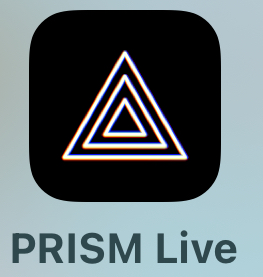
起動し、アカウントを作成するとこのような画面になります。画面一番下のモードを「LIVE」にした画面です。

「Ready」をタップすると、配信チャンネル名が出てきます。
(ここに至るまでに自分のチャンネルと結びつける設定を経ています)
配信名や、公開非公開の設定などは、チャンネル名のところをタップすることで編集できます。
さて、黄色の丸で囲んだ箇所に「720p」とあります。ここをタップして解像度を設定するようになっています。
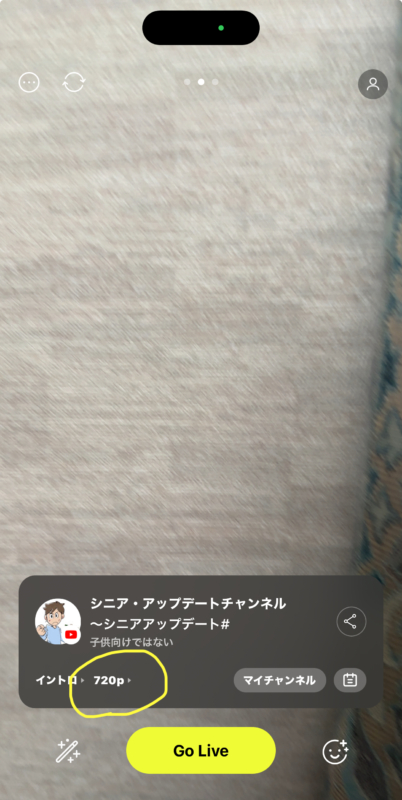
デフォルトで720pになっていたように思いますが、結果的にこれで接続がとまることがなくなり、解決しました。
以下は、始めて18分のライブを成功させることができたライブのアーカイブです。一度も接続が切れることがなく感激でした。
iPhoneの設定 カメラで解像度を変えてもうまくいかない
解像度を変えることが正解だったことがわかったので、始めから「設定」「カメラ」で解像度をさげておけば、YouTube純正アプリからのライブ配信もうまくいくのではないかと思いましたが、それはだめでした。
PRISMでは、時々画面の右下に小さく「PRISM Live」というロゴがでます。目立たないように表示されるとは言え、それが嫌な人もいるかもしれません。また、動画の最後には「これはPRISM Live」で配信されましたという終了画面が出ます。これも人によっては嫌だと思う人がいるでしょう。
僕は全く気になりませんし、無料のアプリとして提供してくれているのでそこは許容したいところです。
しかし、ロゴが出るなら使いたくない、という人は一定数いると思うので、なんとかYouTubeの純正アプリでできないかと考えて、最初から設定でカメラの解像度を落としておくことを試してみましたが、だめでした。
2024年5月24日現在、解像度を落とさなければ配信ができないという場合、PRISMなどの配信アプリで送信解像度の設定をする以外に選択肢がみあたりません。
この点、別の選択肢があれば教えていただければ幸いです。
これまでの経緯のまとめ
他の原因等もあるかもしれませんので、私が解決に至るまでの経緯についてまとめておきます。
スマホからのYouTubeのライブ配信は、今現在やりたいことのひとつです。
天神から博多駅まで歩きながらおしゃべりライブをしたり、福岡城から福岡の街を見下ろしながらのライブをしたりしたいのです。
後から動画として投稿するのではなく、その場でライブをしたいのです。
スマホでモバイルライブ配信をするための条件は
- アカウントが確認済みであること
- ライブ配信が有効化されていること
- 過去90日にライブ配信に関することで何か制限を受けていないこと
- チャンネル登録者が50人以上いること
- ios8以降のデバイスであること Androidでは5以降
すでに自宅でライブ配信をしているので、上2つはここでは関係ありません。スマホでライブ配信をするために必要なのは下の3つですね。
そして、そのどれもクリアしています。
ところが、いざライブ配信をしようとすると途中で接続が切れてしまっていました。
ライブ配信の手順通りに配信を開始する
ライブ配信は手順に沿って行うことでスタートできています。
1.YouTubeアプリの下の+マークをタップ

2.カメラをインかアウトに設定する
右上の黄色の丸の中のアイコンをタップして切り替えます。
私は、風景を撮りたいのでアウトにします。

3.視聴者層についての設定をする
ここはもうそのまま次へを押します。
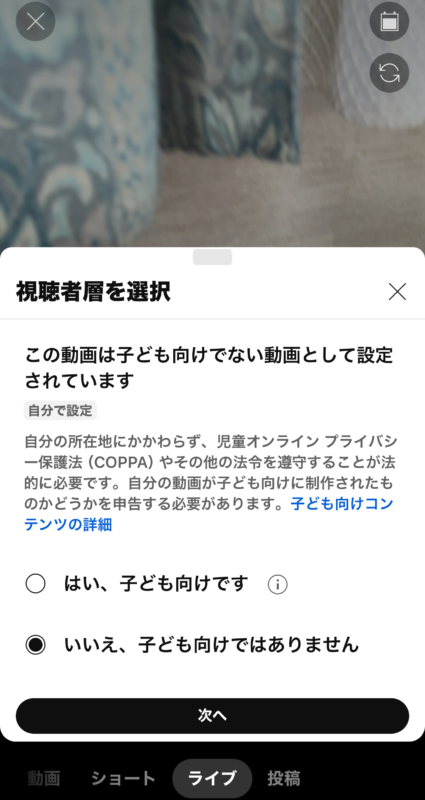
4.ライブ配信を始める
タイトルなどは、上の部分の鉛筆マークを押して変更します。
あと「ライブ配信を開始」でオーケーです。
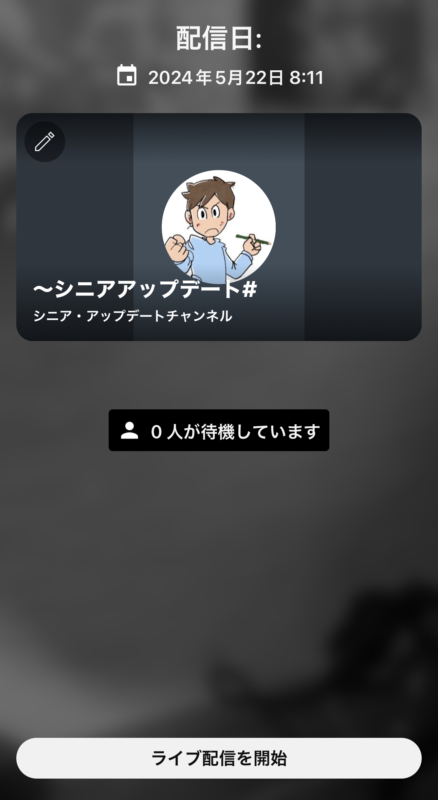
以上の通り、なんの難しいこともなく、次へ次へと押していくことで配信スタートまで簡単にできます。
そして、配信は無事スタートできます。
ところが、数十秒ほどするときれてしまうのです。
そして「再接続」という画面がでておしまいになります。
なんど試しても同じなので、はまってしまっている状態です。
現在、ブログの記事やYouTubeの動画などで原因と解決方法を調べているところですがでてきません。
再生側が切れるという情報はでてくるのですが、配信側が切れてしまうことへの解決法がなかなか出てこないのです。
Wi-Fi環境下では途中で切れることはなかった
まず、途中で切れるのはWi-Fi環境下でも起きるのかどうか確認しました。
そこで自宅のWi-Fi環境下でライブのテストを行ったところ、途中で切れることはありませんでした。
これで、途中で切れるのはモバイルデータ通信環境が影響していることがわかりました。
カメラの解像度を下げても接続が切れた
そこで、撮影する時の画像の解像度が高すぎるのではないかと思いました。現在動画は4Kで撮影していました。この解像度での通信が大きすぎるので途中で切れるのではないかと思ったからです。
YouTubeのライブ画面に、解像度を変える設定はありません。
そこで、大元のカメラアプリの設定をいじって、4KをHDにさげてみました。
そうしてモバイルデータ通信環境下でテストをしましたが、やはり途中で接続が切れました。
カメラの設定でHDに下げても接続が切れるのは
🍏カメラの解像度を下げることは接続が切れることに関係はないのか
🍏カメラの解像度を下げても、YouTubeの純正アプリで配信するときには元の解像度にもどされてしまうのか
わかりません。
実際に、YouTubeでのライブ配信の時に解像度の変更して試してみることが必要でした。
そこで「糸島YouTuber」として私を助けてくださっているこうたろうさんに以下のコラボライブ配信で質問してみました。
するとPRISMというアプリを教えていただきました。
こちらの概要欄に「36:59 Prismという配信アプリの提案 撮影時に解像度を変えられる」というリンクを作っています。そこからやりとりを聞くことができます。
さっそくダウンロードして、YouTubeとつなげる設定を行いました。
確かに、配信画面でカメラの解像度を変える設定があります。
結果的にこれが正解でした。
「楽天モバイル」だからではなかった
PRISMを試す前にもうひとつ接続が切れる可能性として考えらたのは、「通信会社」の問題でした。
僕は三大キャリアではなく、楽天モバイルを使っています。御存知の通り「プラチナバンド」が使えないため、安定した通信をすることが苦手です。
そこで、ライブが途中で切れるのは楽天モバイルによる通信の不安定ではないかということも考えられたのです。
しかし、PRISMを使うことで解決したことで、今回の接続問題は、楽天モバイルの通信の不安定さが原因ではないことがわかりました。
しかし、PRISMを使いたくない、どうしてもYouTube純正アプリで配信したいという場合、プラチナバンドを持つ三大キャリアに切り替えてみるのも一つの手かもしれません。
5Gを使わない設定も試してみる価値がある
もうひとつ、通信データの設定で、4Gを使うようにすることも条件かもしれません。
こうたろうさんもライブ中に接続がきれることがあったのですが、こうたろうさんの場合は5Gを使わず4Gので配信のすることで解決されたとのことです。
5Gオートにしておいたことで、5Gにつながったときに不安定になっていたようです。
私の場合は、YouTubeの再生が5Gに接続された途端に切れていたので、すでに4Gに設定済みでした。
しかし、たとえば三大キャリアを使っているような場合で接続が切れる問題が出たときには、まずこの設定をすることで解決するかもしれません。
「設定」「モバイル通信」「(自分がつかっている回線をタップ)」「音声通信とデータ」
ここで、「5Gオート」「5Gオン」「4G」を切り替えることができます。
以上、モバイルでYouTube配信をする時、接続が切れる場合は、「1.5Gを4Gに切り替えてみる」「2.アプリを純正からPRISMに変え、解像度を下げて配信する」と試してみてください。


